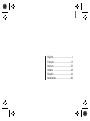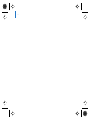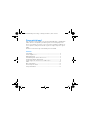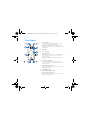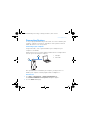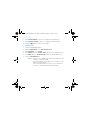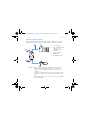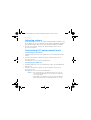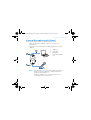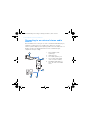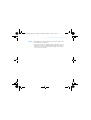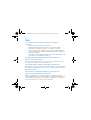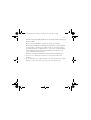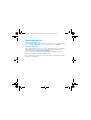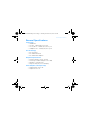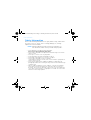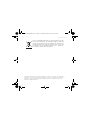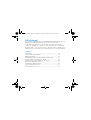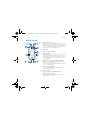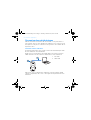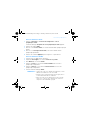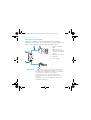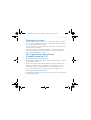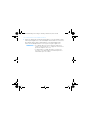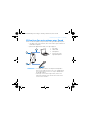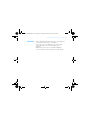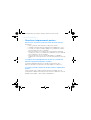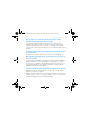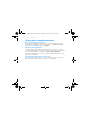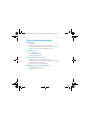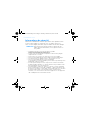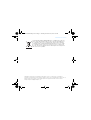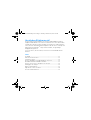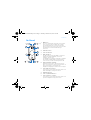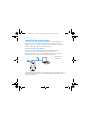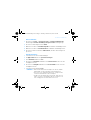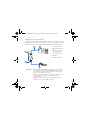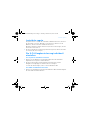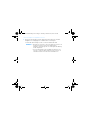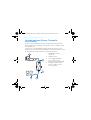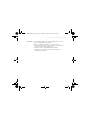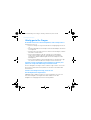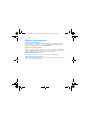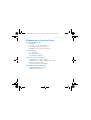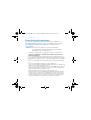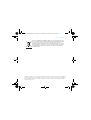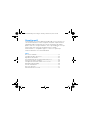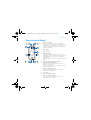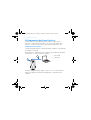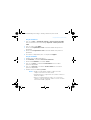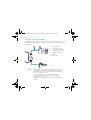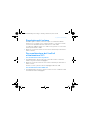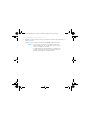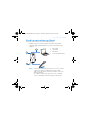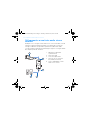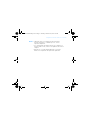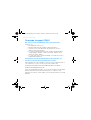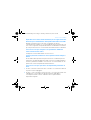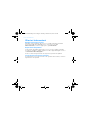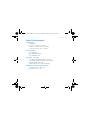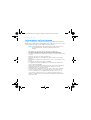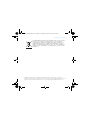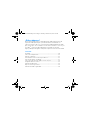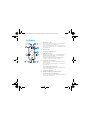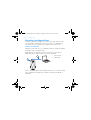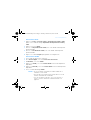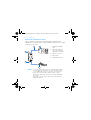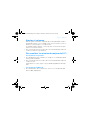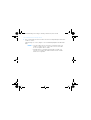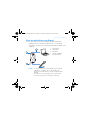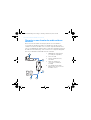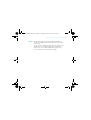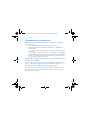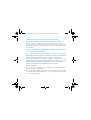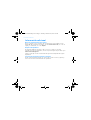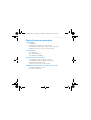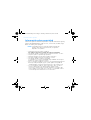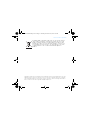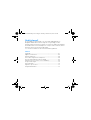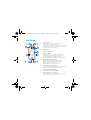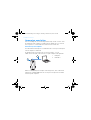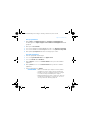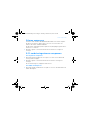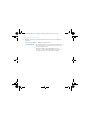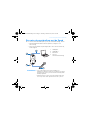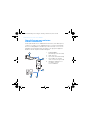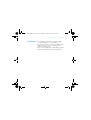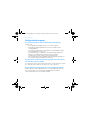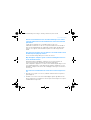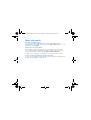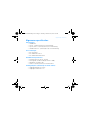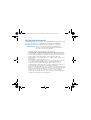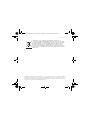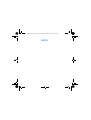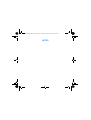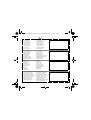Creative Xmod Le manuel du propriétaire
- Catégorie
- Barebones PC / poste de travail
- Taper
- Le manuel du propriétaire
La page charge ...
La page charge ...
La page charge ...
La page charge ...
La page charge ...
La page charge ...
La page charge ...
La page charge ...
La page charge ...
La page charge ...
La page charge ...
La page charge ...
La page charge ...
La page charge ...
La page charge ...
La page charge ...
La page charge ...

E
Félicitations !
Votre Creative Xmod polyvalent est un périphérique audio USB externe et un
amplificateur audio portable qui vous offre une nouvelle écoute
exceptionnelle. Comme il n'y a aucun logiciel à installer, dès que vous
connectez le Xmod à vos écouteurs ou à vos haut-parleurs stéréo et votre
PC ou votre Mac
®
, vous êtes prêt à faire l'expérience d'une superbe écoute.
Continuez votre lecture pour savoir comment utiliser votre nouveau Xmod !
Sommaire
Votre Xmod ................................................................................. 17
Connexion des périphériques .................................................... 18
Réglage du volume..................................................................... 21
Personnalisation des niveaux d'amplification du X-Fi .............. 21
Utilisation d'un microphone avec Xmod .................................... 23
Connexion à une source audio stéréo externe .......................... 24
Questions fréquemment posées................................................ 26
Informations supplémentaires .................................................. 28
Caractéristiques générales........................................................ 29
Informations de sécurité............................................................ 30
X-MOD USB AUDIO_L6.book Page 16 Thursday, December 21, 2006 3:47 PM

Votre Xmod 17
Votre Xmod
( )
( )
6
2 3
8 7
1
4
5
9
( )
( )
/ IN
/ OUT
1Bouton de sélection
Appuyez et relâchez ce bouton pour permuter entre les
modes Volume, X-Fi
®
Crystalizer™ ou X-Fi CMSS
®
-3D.
En mode Volume, appuyez deux fois sur ce bouton pour
régler le niveau du X-Fi Crystalizer ou appuyez trois fois
pour régler le niveau du X-Fi CMSS-3D.
2Port USB
3 Prise de sortie de ligne
4Voyants LED
Vous indique dans quel mode vous êtes. Le voyant clignote
plus rapidement ou plus lentement lorsque vous
augmentez ou diminuez le niveau d'amplification du X-Fi.
Le voyant du volume s'allume en rouge lorsque vous
activez la sourdine.
5 Bouton de contrôle du niveau/Sourdine
Appuyez sur le bouton pour activer la sourdine. Appuyez
encore sur ce bouton pour la désactiver.
Tournez le bouton pour augmenter ou diminuer le volume
ou le niveau d'amplification.
6Bouton X-Fi CMSS-3D
Placez le bouton sur la position « On » pour profiter de
l'amplification X-Fi CMSS-3D.
7 Prise casque
8 Prise d’entrée de ligne/Microphone
9 Bouton X-Fi Crystalizer
Placez le bouton sur la position « On » pour profiter de
l'amplification X-Fi Crystalizer.
X-MOD USB AUDIO_L6.book Page 17 Thursday, December 21, 2006 3:47 PM

18 Connexion des périphériques
Connexion des périphériques
Obtenir un très bon son sur votre PC ou votre Mac est un jeu d’enfant. Il
vous suffit de connecter votre Xmod à votre ordinateur, vos écouteurs ou vos
haut-parleurs et de placer les boutons X-Fi Crystalizer et X-Fi CMSS-3D sur
la position « On ».
Connexion à votre ordinateur
A l'aide d'un câble USB, connectez directement votre Xmod à un port USB
de votre ordinateur ou à un hub USB.
Xmod conserve les paramètres de réglage du X-Fi Crystalizer et du X-Fi
CMSS-3D utilisés lors de la dernière utilisation avec votre ordinateur.
Après avoir connecté Xmod à votre ordinateur, vous devez définir Xmod
comme le périphérique de lecture et d’enregistrement par défaut de votre
ordinateur.
1Port USB
2Câble USB
2
1
X-MOD USB AUDIO_L6.book Page 18 Thursday, December 21, 2006 3:47 PM

Connexion des périphériques 19
Pour les utilisateurs de PC
1 Cliquez sur Démarrer → Panneau de configuration → Son et
périphériques audio.
La boîte de dialogue Propriétés de son et périphériques audio apparaît.
2 Cliquez sur l'onglet Audio.
3 Dans la section Lecture audio, sélectionnez Xmod comme périphérique par
défaut.
4 Dans la section Enregistrement audio, sélectionnez Xmod comme
périphérique par défaut.
5 Cliquez sur le bouton Appliquer pour enregistrer ces paramètres.
Pour les utilisateurs de Mac
1 Fermez toutes les applications existantes.
2 A partir du menu Apple, sélectionnez Préférences système.
3 Dans Matériel, sélectionnez Audio.
4 Cliquez sur Sortie et sélectionnez Creative Xmod dans la liste des
périphériques disponibles.
5 Cliquez sur Entrée et sélectionnez Creative Xmod dans la liste des
périphériques disponibles.
6 Fermez la boîte de dialogue Audio.
REMARQUES
• Lorsque vous connectez le Xmod à votre ordinateur, la sortie
audio de votre ordinateur se fait sur le Xmod.
• Avant de vérifier l’enregistrement d’entrée de ligne, baissez
le volume du Xmod ou de votre ordinateur.
• Après avoir connecté votre Xmod à votre PC ou à votre Mac,
connectez les écouteurs ou les haut-parleurs. Consultez
« Expérience du son du Xmod », page 20.
X-MOD USB AUDIO_L6.book Page 19 Thursday, December 21, 2006 3:47 PM

20 Connexion des périphériques
Expérience du son du Xmod
Connectez le Xmod à vos écouteurs pour apprécier votre musique
individuellement ou à votre système de haut-parleurs pour partager cette
expérience d'écoute avec tout le monde présent dans la pièce.
REMARQUES
• Lorsque vous connectez les écouteurs et les haut-parleurs
en même temps, le Xmod sort le son dans vos écouteurs
plutôt que dans les haut-parleurs. Pour que le son sorte de
vos haut-parleurs, débranchez les écouteurs.
• Pour une expérience d'écoute optimale, placez vos
haut-parleurs à 50 cm de distance et à la hauteur de vos
oreilles.
• Avant d'utiliser vos écouteurs, diminuez le volume sur le
Xmod ou sur l'ordinateur.
1 Prise de sortie de
ligne
2Câble de sortie de
ligne avec connecteur
stéréo de 3,5 mm (non
fourni)
3 Haut-parleurs stéréo
4Ecouteurs
5 Prise casque
2
1
5
3
4
/ OUT
X-MOD USB AUDIO_L6.book Page 20 Thursday, December 21, 2006 3:47 PM

Réglage du volume 21
Réglage du volume
Avant de régler le volume, vérifiez que le voyant Volume bleu est allumé. Si
ce n'est pas le cas, appuyez sur et relâchez le bouton de sélection jusqu'à ce
que le voyant Volume bleu soit allumé.
Si le voyant Volume est rouge, appuyez sur le bouton de contrôle du niveau
pour désactiver la sourdine.
1 Tournez le bouton de contrôle du niveau dans le sens des aiguilles d'une
montre pour augmenter le volume ou dans le sens inverse des aiguilles
d'une montre pour diminuer le volume.
Personnalisation des niveaux
d'amplification du X-Fi
Personnalisation du X-Fi Crystalizer
1 En mode Volume, appuyez deux fois sur le bouton de sélection. Le voyant du
X-Fi Crystalizer clignote.
2 Tournez le bouton de contrôle du niveau dans le sens des aiguilles d'une
montre pour augmenter le niveau d'amplification ou dans le sens inverse
des aiguilles d'une montre pour diminuer le niveau d'amplification.
Plus le niveau d'amplification est élevé, plus le voyant clignote vite.
Personnalisation du X-Fi CMSS-3D
1 En mode Volume, appuyez trois fois sur le bouton de sélection. Le voyant du
X-Fi CMSS-3D clignote.
X-MOD USB AUDIO_L6.book Page 21 Thursday, December 21, 2006 3:47 PM

22 Personnalisation des niveaux d'amplification du X-Fi
2 Tournez le bouton de contrôle du niveau dans le sens des aiguilles d'une
montre pour augmenter le niveau d'amplification ou dans le sens inverse
des aiguilles d'une montre pour diminuer le niveau d'amplification.
Plus le niveau d'amplification est élevé, plus le voyant clignote vite.
REMARQUES
• Si les boutons du X-Fi Crystalizer ou du X-Fi CMSS-3D ne
sont pas sur la position « On », le réglage des niveaux n'aura
qu'un effet temporaire sur le son.
• Le mode Volume est le mode par défaut. Les modes X-Fi
Crystalizer et X-Fi CMSS-3D passent automatiquement en
mode Volume après 10 secondes.
X-MOD USB AUDIO_L6.book Page 22 Thursday, December 21, 2006 3:47 PM

Utilisation d'un microphone avec Xmod 23
Utilisation d'un microphone avec Xmod
Connectez un microphone à la prise d'entrée de ligne/Microphone pour :
• enregistrer des conversations, des cours ou des représentations à
l'aide du microphone,
• profiter des applications VoIP, telles que Skype™.
REMARQUES
• Les amplifications du X-Fi sont uniquement disponibles
pour la sortie audio lors de la lecture et ne s'appliquent pas
aux enregistrements effectués avec la prise Xmod d’entrée
de ligne/Microphone.
• Pour régler les niveaux d'enregistrement, utilisez votre
application de mixage ou de contrôle des niveaux favorite
sur votre PC ou votre Mac.
2
1
4
3
/ IN
1Port USB
2Câble USB
3Microphone
4Prise d’entrée de
ligne/Microphone
X-MOD USB AUDIO_L6.book Page 23 Thursday, December 21, 2006 3:47 PM

24 Connexion à une source audio stéréo externe
Connexion à une source audio stéréo
externe
Les sources audio externes que vous pouvez connecter au Xmod
comprennent les lecteurs MP3, les lecteurs de CD et toute autre source
audio stéréo dotée d'une prise de sortie de ligne.
Connectez un adaptateur secteur (vendu séparément) et une source
d'alimentation externe au Xmod, comme indiqué dans le diagramme
ci-dessous. Déconnectez le Xmod de votre ordinateur avant de continuer.
1 Adaptateur secteur (vendu
séparément)
2 Connecteur USB
3 Prise d’entrée de ligne/
Microphone
4 Câble de sortie de ligne avec
connecteur de 3,5 mm (non
fourni)
5 Votre lecteur audio
numérique ou toute autre
source audio stéréo externe
1
3
5 4
2
/ IN
X-MOD USB AUDIO_L6.book Page 24 Thursday, December 21, 2006 3:47 PM

Connexion à une source audio stéréo externe 25
REMARQUES • Selon le pays dans lequel vous l'avez acheté, votre adaptateur
secteur peut être différent de celui indiqué ici.
• Si vous connectez votre ordinateur et votre source audio
externe au Xmod, le son sortira uniquement de votre
ordinateur.
• Chaque fois que vous connectez le Xmod à l'adaptateur
secteur, le niveau de volume reprend sa valeur par défaut.
X-MOD USB AUDIO_L6.book Page 25 Thursday, December 21, 2006 3:47 PM

26 Questions fréquemment posées
Questions fréquemment posées
Aucun son ne sort de mes écouteurs ou de mes haut-parleurs.
Vérifiez que :
• votre système de haut- parleurs est bien sous tension ;
• le Xmod est alimenté par votre ordinateur ou l'adaptateur secteur ;
• le volume n'est pas en sourdine. Appuyez sur le bouton de contrôle
du niveau pour désactiver la sourdine.
• vous avez connecté les écouteurs ou les haut-parleurs au Xmod.
Lorsque vous connectez le Xmod à votre ordinateur, la sortie audio de
votre ordinateur se fait sur le Xmod.
• vous avez déconnecté vos écouteurs du Xmod. Ceci s'applique
uniquement si vous voulez utiliser les haut-parleurs pour la sortie du
son.
J'ai réglé le niveau d'amplification X-Fi, mais je n'entends une
différence que pendant quelques secondes.
Les boutons d'amplification X-Fi ne sont pas sur la position « On ».
Déplacez le bouton sur la position « On » pour apprécier la différence.
Le son que j’entends est déformé lorsque j'utilise l'amplification
du X-Fi.
Selon le type de source audio, une distorsion peut se produire lors de
l'utilisation de l'amplification X-Fi à des niveaux élevés. Diminuez le niveau
d'amplification jusqu'à ce que la distorsion disparaisse.
X-MOD USB AUDIO_L6.book Page 26 Thursday, December 21, 2006 3:47 PM

Questions fréquemment posées 27
Puis-je utiliser un casque anti-bruit ou tout autre casque
d'amplification audio spécial avec le Xmod ?
Lors de l'utilisation d'un casque ou d'écouteurs avec des fonctions
d'amplification audio spéciales, désactivez les effets du casque ou des
écouteurs avant de l'utiliser avec le Xmod. Les amplifications audio du
casque ou des écouteurs peuvent interférer avec l'amplification du X-Fi sur
le Xmod.
Comment configurer la lecture de DVD en son surround sur mon
PC ou mon Mac ?
Configurez le lecteur avec une sortie 5.1 sur votre lecteur DVD logiciel.
Mon ordinateur portable affiche un message d'erreur lorsque je
connecte le Xmod.
Certains modèles d'ordinateurs portables sont très sensibles à la quantité
d'alimentation utilisée par les périphériques compatibles avec l'USB.
Creative a testé le Xmod avec de nombreuses plateformes matérielles et
l'utilisation du Xmod sur votre ordinateur portable n'entraînera pas de
dégât par utilisation de l'alimentation.
Comment rétablir le niveau par défaut des amplifications du X-Fi ?
1 Appuyez deux fois sur le bouton de sélection pour que le voyant du X-Fi
Crystalizer commence à clignoter.
2 Appuyez sur le bouton de sélection et le bouton de niveau et maintenez-les
enfoncés jusqu'à ce que les trois voyants clignotent trois fois. Les niveaux
par défaut d'amplification sont maintenant rétablis.
X-MOD USB AUDIO_L6.book Page 27 Thursday, December 21, 2006 3:47 PM

28 Informations supplémentaires
Informations supplémentaires
Base de connaissances Creative
Pour résoudre un problème technique, utilisez la base de connaissances Creative
(Knowledge Base), disponible 24 heures sur 24. Visitez le site www.creative.com,
sélectionnez votre région, puis cliquez sur Support.
Enregistrement du produit
L’enregistrement de votre produit vous garantit de bénéficier d’un service et d’une
assistance produit appropriés. Vous pouvez enregistrer votre produit en remplissant la
carte d'enregistrement (le cas échéant) ou sur www.creative.com/register.
Veuillez noter que vos droits de recours à la garantie ne dépendent en aucun cas de
l’enregistrement du produit.
Services d’assistance clients et garantie
Vous trouverez des informations sur les services d'assistance clients, la garantie et
d'autres informations dans la brochure fournie avec votre produit.
X-MOD USB AUDIO_L6.book Page 28 Thursday, December 21, 2006 3:47 PM

Caractéristiques générales 29
Caractéristiques générales
Connectivité
•USB Mini-B
• Prise de sortie de ligne stéréo de 3,5 mm
• Prise d'entrée de ligne/microphone stéréo de 3,5 mm
• Prise de sortie stéréo de casque de 3,5 mm
Technologie X-Fi
•X-Fi Crystalizer
•X-Fi CMSS-3D Virtual
•Casque X-Fi CMSS-3D
Caractéristiques des écouteurs
• Plage de fréquence : 140 Hz à 20 KHz
• Sensibilité : 112 dB ± 3 dB (Niveau d'une entrée :1 mW)
• Impédance : 32 ohms ± 15 %
• Prise : mini-prise stéréo de 3,5 mm
Adaptateur secteur (vendu séparément)
• Tension de sortie : 5 V +/- 5 %
• Courant de sortie : 1 A
X-MOD USB AUDIO_L6.book Page 29 Thursday, December 21, 2006 3:47 PM

30 Informations de sécurité
Informations de sécurité
Consultez les informations suivantes pour utiliser votre produit en toute
sécurité et pour réduire les risques de choc électrique, de mise en
court-circuit, de dégât, d'incendie, de perte auditive ou tout autre danger.
• Ne démontez pas ou n'essayez pas de réparer le produit.
Confiez toute réparation à des agents agréés.
• N'exposez pas votre produit à des températures en dehors de la plage de
températures de 0° C à 45° C.
• Ne percez pas, n'écrasez pas et ne mettez pas le feu à votre produit.
• Conservez votre produit hors de la portée d'objets fortement magnétiques.
• Ne soumettez pas votre produit à une force ou à un impact excessif.
• Conservez votre produit hors de l'eau ou de l'humidité.
Si votre produit est résistant à l’humidité, prenez soin de ne pas immerger votre
produit ou de l’exposer à la pluie.
• N'écoutez pas de musique sur votre casque ou vos écouteurs à fort volume
pendant de longues périodes car cela peut entraîner une perte auditive. Pour
plus d’informations, allez sur www.hei.org.
• Lorsqu'un appareil conducteur, comme les écouteurs, est utilisé à proximité
d'une télévision ou d'un écran à tube cathodique, ce dernier peut émettre une
décharge électrostatique. Cette décharge électrostatique peut faire l'effet d'une
décharge statique. Même si une décharge statique est généralement
inoffensive, il est conseillé d'éviter tout contact rapproché avec des appareils à
tube cathodique lors de l'utilisation d'écouteurs.
REMARQUES Toute mauvaise utilisation peut annuler la garantie de votre
produit. Pour plus d'informations, lisez la garantie fournie avec
votre produit.
X-MOD USB AUDIO_L6.book Page 30 Thursday, December 21, 2006 3:47 PM

Informations de sécurité 31
Copyright © 2007 Creative Technology Ltd. Tous droits réservés. Le logo Creative, X-Fi, CMSS et
Crystalizer sont des marques ou des marques déposées de Creative Technology Ltd. aux Etats-Unis et/
ou dans d'autres pays. Skype est une marque déposée de Skype Limited. Mac et iTunes sont des
marques déposées d'Apple Computer, Inc.
L'utilisation du symbole WEEE indique que ce produit ne peut pas être
traité comme déchet domestique. Assurez-vous de vous débarrasser
de ce produit selon les lois en vigueur. Vous aiderez ainsi à protéger
l'environnement. Pour plus d'informations détaillées sur le recyclage
de ce produit, veuillez contacter les autorités locales, le fournisseur
de service de mise au rebut de déchets domestiques ou le magasin où
vous avez acheté le produit.
X-MOD USB AUDIO_L6.book Page 31 Thursday, December 21, 2006 3:47 PM
La page charge ...
La page charge ...
La page charge ...
La page charge ...
La page charge ...
La page charge ...
La page charge ...
La page charge ...
La page charge ...
La page charge ...
La page charge ...
La page charge ...
La page charge ...
La page charge ...
La page charge ...
La page charge ...
La page charge ...
La page charge ...
La page charge ...
La page charge ...
La page charge ...
La page charge ...
La page charge ...
La page charge ...
La page charge ...
La page charge ...
La page charge ...
La page charge ...
La page charge ...
La page charge ...
La page charge ...
La page charge ...
La page charge ...
La page charge ...
La page charge ...
La page charge ...
La page charge ...
La page charge ...
La page charge ...
La page charge ...
La page charge ...
La page charge ...
La page charge ...
La page charge ...
La page charge ...
La page charge ...
La page charge ...
La page charge ...
La page charge ...
La page charge ...
La page charge ...
La page charge ...
La page charge ...
La page charge ...
La page charge ...
La page charge ...
La page charge ...
La page charge ...
La page charge ...
La page charge ...
La page charge ...
La page charge ...
La page charge ...
La page charge ...
La page charge ...
La page charge ...
La page charge ...
-
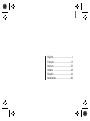 1
1
-
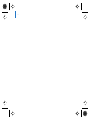 2
2
-
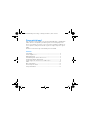 3
3
-
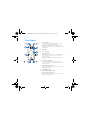 4
4
-
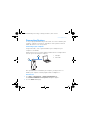 5
5
-
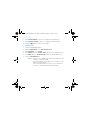 6
6
-
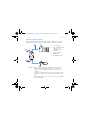 7
7
-
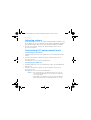 8
8
-
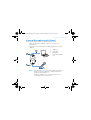 9
9
-
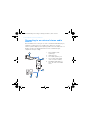 10
10
-
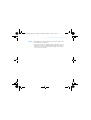 11
11
-
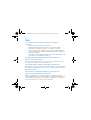 12
12
-
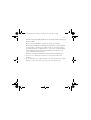 13
13
-
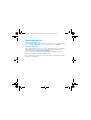 14
14
-
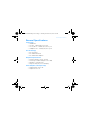 15
15
-
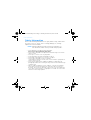 16
16
-
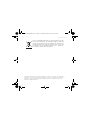 17
17
-
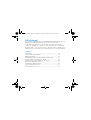 18
18
-
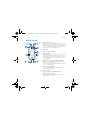 19
19
-
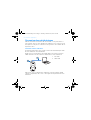 20
20
-
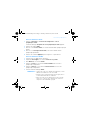 21
21
-
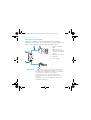 22
22
-
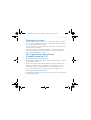 23
23
-
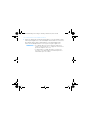 24
24
-
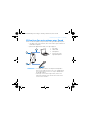 25
25
-
 26
26
-
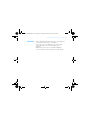 27
27
-
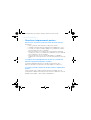 28
28
-
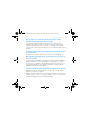 29
29
-
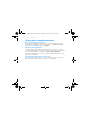 30
30
-
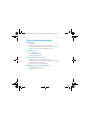 31
31
-
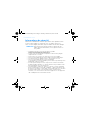 32
32
-
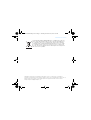 33
33
-
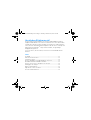 34
34
-
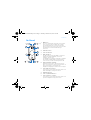 35
35
-
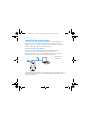 36
36
-
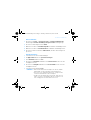 37
37
-
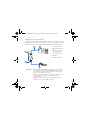 38
38
-
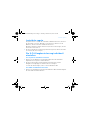 39
39
-
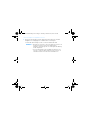 40
40
-
 41
41
-
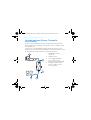 42
42
-
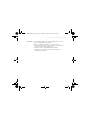 43
43
-
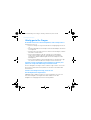 44
44
-
 45
45
-
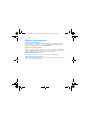 46
46
-
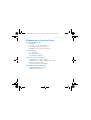 47
47
-
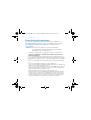 48
48
-
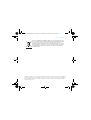 49
49
-
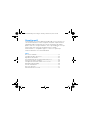 50
50
-
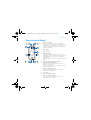 51
51
-
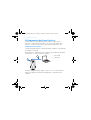 52
52
-
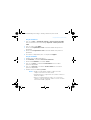 53
53
-
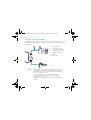 54
54
-
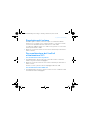 55
55
-
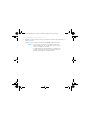 56
56
-
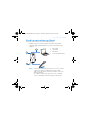 57
57
-
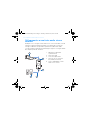 58
58
-
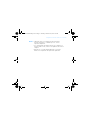 59
59
-
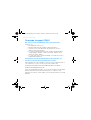 60
60
-
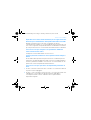 61
61
-
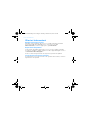 62
62
-
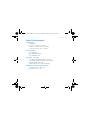 63
63
-
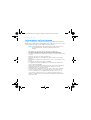 64
64
-
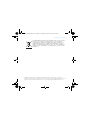 65
65
-
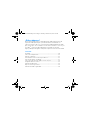 66
66
-
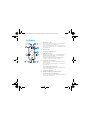 67
67
-
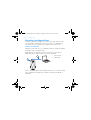 68
68
-
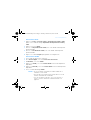 69
69
-
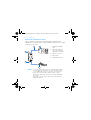 70
70
-
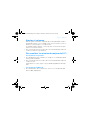 71
71
-
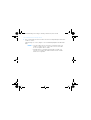 72
72
-
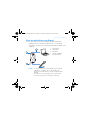 73
73
-
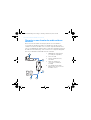 74
74
-
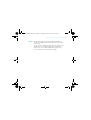 75
75
-
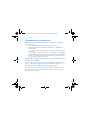 76
76
-
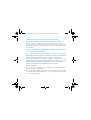 77
77
-
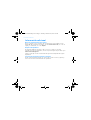 78
78
-
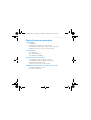 79
79
-
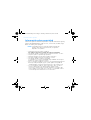 80
80
-
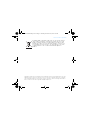 81
81
-
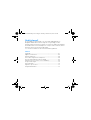 82
82
-
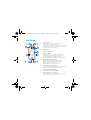 83
83
-
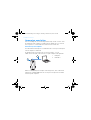 84
84
-
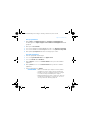 85
85
-
 86
86
-
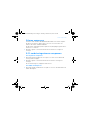 87
87
-
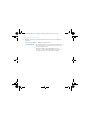 88
88
-
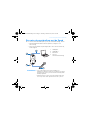 89
89
-
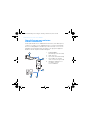 90
90
-
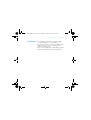 91
91
-
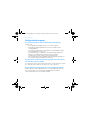 92
92
-
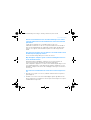 93
93
-
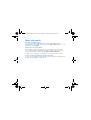 94
94
-
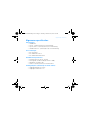 95
95
-
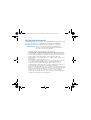 96
96
-
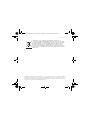 97
97
-
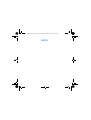 98
98
-
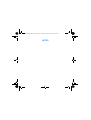 99
99
-
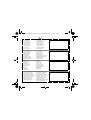 100
100
Creative Xmod Le manuel du propriétaire
- Catégorie
- Barebones PC / poste de travail
- Taper
- Le manuel du propriétaire
dans d''autres langues
- italiano: Creative Xmod Manuale del proprietario
- English: Creative Xmod Owner's manual
- español: Creative Xmod El manual del propietario
- Deutsch: Creative Xmod Bedienungsanleitung
- Nederlands: Creative Xmod de handleiding
Documents connexes
-
Creative Xmod Le manuel du propriétaire
-
Creative CB2530 Manuel utilisateur
-
Creative Aurvana X-Fi Manuel utilisateur
-
Creative A50 (FGPN51MF1675AA001) Manuel utilisateur
-
Creative BLASTER TRANSMITTER Manuel utilisateur
-
Creative Blaster Modem Manuel utilisateur
-
Creative Aurvana X-Fi Le manuel du propriétaire